如何在outlook中设置189邮箱教程
189邮箱产品说明书
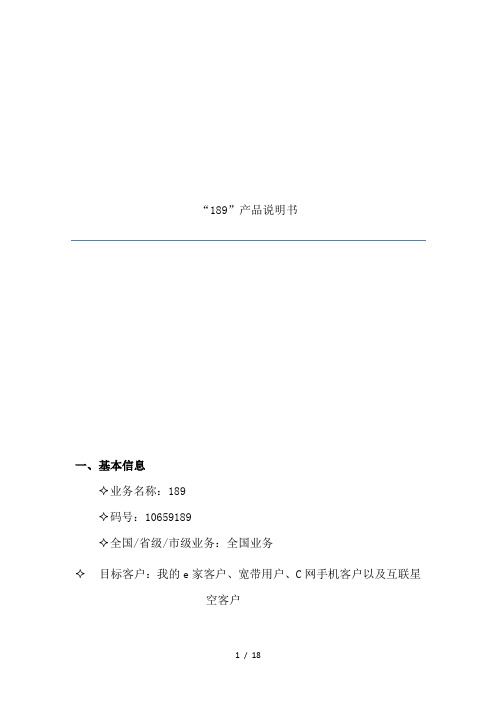
“189”产品说明书一、基本信息✧业务名称:189✧码号:10659189✧全国/省级/市级业务:全国业务✧目标客户:我的e家客户、宽带用户、C网手机客户以及互联星空客户✧相关域名规X✓189门户域名:.189.✓WAPMAIL域名:wapmail.189.✓POP3服务器:pop.189.✓SMTP服务器:smtp.189.二、业务介绍业务定义:189是针对我的e家客户、C网手机客户和互联星空客户提供的安全、稳定、方便的电子服务,包含WEB功能、手机功能,以及基于两种功能的增值服务。
客户在申请业务后,可以通过PC终端对进行阅读、编辑、发送等操作,也可以在手机端通过短信、彩信、WAP等方式,随时随地对进行操作。
基于189账号ID,中国电信除了提供服务外,还为客户提供自写短信、网络存储等服务。
账号规则:账号是中国电信189客户的身份标识,客户在开通服务时,申请获得以“189.”为域名的账号,账号名分以下三种:(1)账号名为“家庭固话”,面向我的e家客户开放,命名规则为“区号+固话+189.”;(2)账号名为“C网手机”,面向C网手机客户开放,命名规则为“手机+189.”;【注】客户申请获得以上账号后,可以设置别名,为了保证和passport同步,别名不可以修改(只能是删除别名,再重新申请别名),系统保证全国客户别名的唯一性。
别名命名规则:别名长度为5-15个符号,以英文字母开头,中间可以使用英文字母、数字、减号、下划线、小数点。
别名不能使用中文,别名使用的英文字母不区分大小写。
三、业务功能189产品功能分为基础功能和增值功能。
1、基础功能1.1基本功能作为189的基本功能,客户可以使用WEB业务,主要包括:●WEBMAIL:客户通过浏览器登录系统,实现基础WEBMAIL的接收、发送、编辑等功能●SMTP:189提供高性能SMTP服务●POP3:189提供符合标准协议的POP3服务,客户可以通过客户端(例如Outlook、Foxmail)收发●反垃圾:189采用了KBAS系统专用垃圾过滤模块,保护所有通过电子服务器的。
中国电信189邮箱使用手册
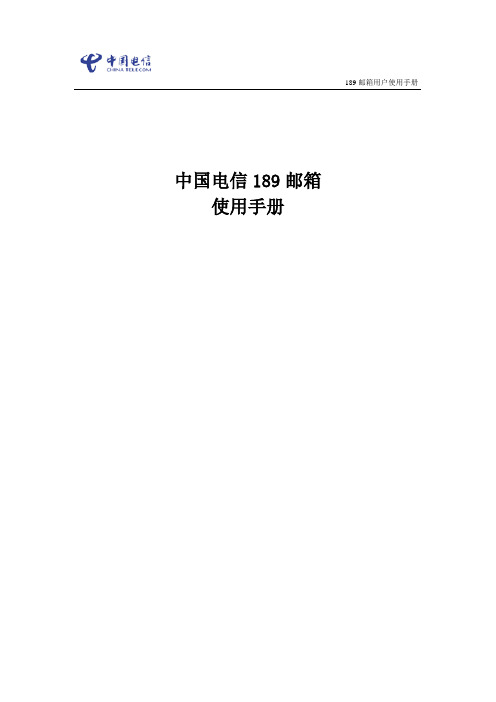
189邮箱用户使用手册中国电信189邮箱使用手册189邮箱用户使用手册目录第一章产品概述 (1)1.业务简介 (1)2.目标客户 (1)3.邮箱类型 (1)4.邮箱账号 (2)5.相关域名规范 (2)第二章功能介绍 (2)1基础邮箱功能 (2)2手机邮箱功能 (3)3增值功能 (4)第三章 189邮箱使用介绍 (5)1189邮箱开通、注销 (5)2.189邮箱登陆 (6)2.1 WEB登陆 (6)2.2 WAP登陆 (7)3.WAP邮箱 (7)3.1 查看邮件 (7)3.2 回复、删除、转发邮件 (8)3.3 发送邮件 (8)4.短信操作指令说明 (9)4.1掌厅( 10001)短信代码 (9)4.2189 邮箱(10659189)短消息代码 (9)5.邮箱的常用功能 (11)5.1 收邮件 (11)5.2 写邮件 (12)5.3 通讯录 (13)5.4 邮件查找 (14)5.5 个人设置 (14)5.6修改密码 (15)5.7 签名 (15)5.8 邮件提醒 (16)5.9 代收邮件 (17)5.10 自动回复 (17)5.11 自动转发 (18)5.12 反垃圾邮件 (19)5.13 邮件过滤 (20)5.14 别名设置 (21)189邮箱用户使用手册6、自写短信 (22)7.网络硬盘的常用功能 (23)7.1 上传文件 (23)7.2 新建目录 (24)7.3 切换目录 (24)7.4 重命名目录或文件 (25)7.5 删除目录或文件 (26)7.6 移动目录或文件 (27)7.7 文件的共享 (27)7.8 查阅别人共享给我的文件 (28)5.9 管理我共享给别人的文件信息 (28)第四章邮件客户端设置 (28)邮件客户端是什么? (28)Foxmail设置向导 (29)Outlook express设置向导 (31)Micrsoft outlook设置向导 (34)189邮箱用户使用手册第一章产品概述1.业务简介189 邮箱是为中国电信天翼用户、宽带用户提供的安全、稳定、方便的电子邮箱服务,包含基础邮箱功能、手机邮箱功能,以及基于两种邮箱功能的增值服务。
Microsoft OutLook邮箱配置
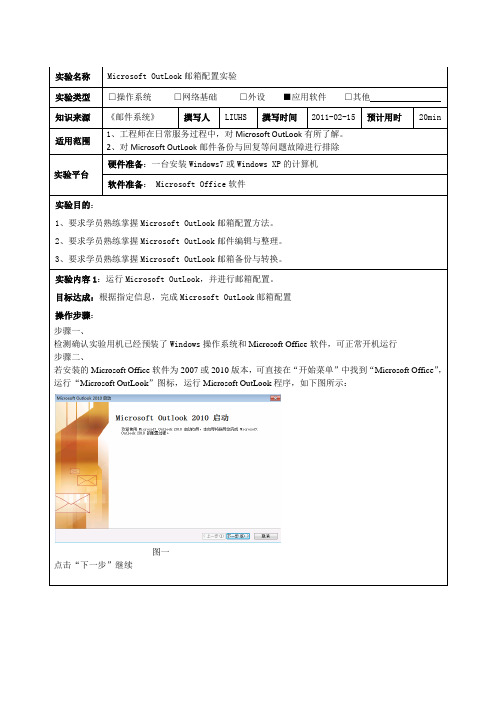
实验内容1:运行Microsoft OutLook,并进行邮箱配置。
目标达成:根据指定信息,完成Microsoft OutLook邮箱配置操作步骤:步骤一、检测确认实验用机已经预装了Windows操作系统和Microsoft Office软件,可正常开机运行步骤二、若安装的Microsoft Office软件为2007或2010版本,可直接在“开始菜单”中找到“Microsoft Office”,运行“Microsoft OutLook”图标,运行Microsoft OutLook程序,如下图所示:图一点击“下一步”继续图二系统提示是否要进行电子邮箱设置,选择“是”,点击“下一步”继续图三现在我们需要创建一个电子邮箱信息,选择“电子邮箱账户”,点击下一步继续。
图四在添加新账户窗口中设置电子邮箱账户相关信息,首先我们需设置账户名称,即在“您的姓名”中输入需要显示的账户名称,如:“Think”。
电子邮件地址栏输入需要设置的邮箱地址,此处填写需要输入完整的邮箱地址,如:Think@。
密码栏设置该邮箱进入口令,连续两次输入,这样在后期收发邮件时无需再次输入密码,也可暂时不设置密码,但是在后期收发邮件时需输入密码确认。
图五点击“下一步”继续,开始进入电子邮箱服务器设置验证过程。
图六验证完成后,进入服务器信息登记。
设置接收邮件服务器地址,该地址信息是用于邮件接收配置,一般邮件服务器都有专用的地址,格式为:(X为邮箱地址@后域名信息),这里我们输入POP接收邮件服务器地址:。
发送邮件服务器(SMTP),该地址用于邮箱配置发送服务器地址设置,格式为: (X为邮箱地址@后域名信息),图中我们输入需要设置的发送服务器地址。
最后需要设置登录信息,即登录邮箱的用户名和密码,若之前我们没有输入密码,在这里可以输入正确邮箱密码,并勾选“记住密码”选项,后期收发邮件时无需输入密码确认。
设置完邮箱服务器信息后,下面需要指定本地个人文件夹来存储接收的邮件及个人设置等。
outlook邮箱怎么设置
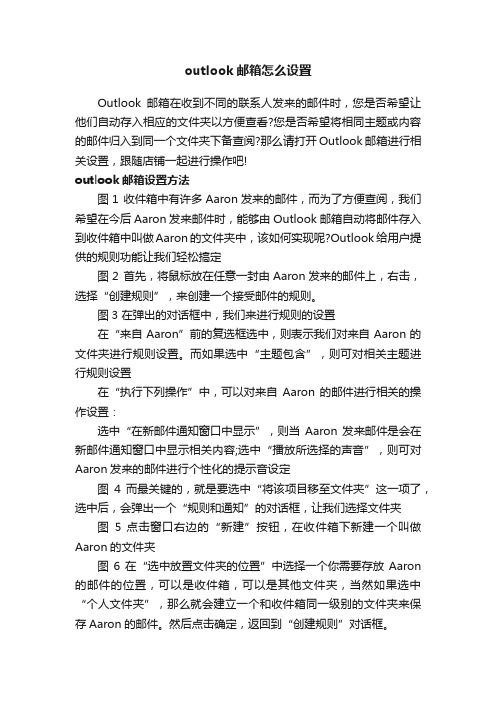
outlook邮箱怎么设置Outlook邮箱在收到不同的联系人发来的邮件时,您是否希望让他们自动存入相应的文件夹以方便查看?您是否希望将相同主题或内容的邮件归入到同一个文件夹下备查阅?那么请打开Outlook邮箱进行相关设置,跟随店铺一起进行操作吧!outlook邮箱设置方法图1 收件箱中有许多Aaron发来的邮件,而为了方便查阅,我们希望在今后Aaron发来邮件时,能够由Outlook邮箱自动将邮件存入到收件箱中叫做Aaron的文件夹中,该如何实现呢?Outlook给用户提供的规则功能让我们轻松搞定图2 首先,将鼠标放在任意一封由Aaron发来的邮件上,右击,选择“创建规则”,来创建一个接受邮件的规则。
图3 在弹出的对话框中,我们来进行规则的设置在“来自Aaron”前的复选框选中,则表示我们对来自Aaron的文件夹进行规则设置。
而如果选中“主题包含”,则可对相关主题进行规则设置在“执行下列操作”中,可以对来自Aaron的邮件进行相关的操作设置:选中“在新邮件通知窗口中显示”,则当Aaron发来邮件是会在新邮件通知窗口中显示相关内容;选中“播放所选择的声音”,则可对Aaron发来的邮件进行个性化的提示音设定图4 而最关键的,就是要选中“将该项目移至文件夹”这一项了,选中后,会弹出一个“规则和通知”的对话框,让我们选择文件夹图5 点击窗口右边的“新建”按钮,在收件箱下新建一个叫做Aaron的文件夹图6 在“选中放置文件夹的位置”中选择一个你需要存放Aaron 的邮件的位置,可以是收件箱,可以是其他文件夹,当然如果选中“个人文件夹”,那么就会建立一个和收件箱同一级别的文件夹来保存Aaron的邮件。
然后点击确定,返回到“创建规则”对话框。
图7 此时,如果点击“高级选项”按钮,我们还可以对所创建的规则进行进一步的设置,Outlook2007邮箱为我们提供的规则几乎可以满足我们日常办公的所有需求高级选项中规则的具体使用,与移至文件夹的规则设定类似图8 点击确定,退出“创建规则”对话框,会出现一个提示创建成功的对话框,记得选中“对当前文件夹中的现有邮件立即运用此规则图9 怎么样,是不是发现Aaron的邮件已经移至自己专门的文件夹下面了?发一封邮件试试吧,再收到Aaron的邮件时,不必再手动进行移至文件夹的操作,邮件便会自动的存入相应的文件夹下了(其他规则的设置与此类似,大家在今后的工作中根据具体的需要可以进行具体的outlook设置)END。
如何在outlook中设置189邮箱教程

如何在outlook中设置189邮箱教程
如何在outlook中设置189邮箱教程
Outlook中的邮箱有可以有很多,本节就为大家介绍如何在outlook中设置189邮箱,有需要的朋友不妨尝试着设置吧!
具体操作过程:
1、进入windows8.1开始metro界面,把鼠标移到左下角,点击小箭头,进入“所有应用”
2、找到outlook2013图标,单击打开outlook2013进行设置
3、初次打开outlook2013时会自动弹出设置向导,点击“下一步”,选择“手动设置或其他服务器类型”,再点击“下一步”
4、选择“POP或IMAP”,点击“下一步”
5、在服务器信息中,账户类型选择IMAP,接收邮件服务器填写imap.189;发送邮件服务器填写smtp.189;登陆信息中,用户名填写@189前面的内容;填好密码后,点击“其他设置”,这个很重要
6、选择第二个选项卡“发送服务器”,勾选“我的发送服务器
SMTP要求验证”,如图,点击下一步
7、正在进行账号测试,如图,测试成功。
点击“关闭”,关闭该窗口;再单击“完成”,退出设置向导。
8、在outlook2013主界面点击如图红线框出的“发送和接收邮件”按钮,即可接收远端邮箱的邮件。
注意事项:
1、不推荐使用windows8自带的邮件客户端,垃圾,编辑邮件相当纠结;
2、推荐使用foxmail或者outlook,outlook2013对189邮箱的设置稍微有点需要注意的地方。
Outlook 邮箱设置方法

Outlook 邮箱设置方法(域名是http:// ,邮箱是info@ )为了提高收发电子邮件的效率和安全性,请使用Outlook或Foxmail等软件.下面简单介绍一下Outlook 软件的使用.1.点击Outlook快捷图标,打开窗口,在“Outlook窗口”的菜单栏中点击“工具”菜单的“帐户”子菜单,打开了“Internet帐户”窗口。
2.在“Internet帐户”窗口中,选中“邮件”栏目,点击右上角的“添加”按钮,在弹出菜单上点击“邮件”项目,出现一个新窗口。
3.在新窗口的“显示名”表单中填写所要显示的名称“信息部”,点击“下一步”,在下一个窗口的“电子邮件地址”表单中填写上电子邮件地址的全名“info@”,点击下一步;在接下来的窗口中出现多个表单,在“我选中的邮件服务器”下拉表单中选中POP3,在“接受服务器”和“发送服务器”表单中都填上“218.201.39.94”,点击下一步;在新窗口的“帐户名”表单中添上地址全名“ info@”(一定要是全名),在“密码”表单中填写上密码(下面的“记住密码”是否钩上就在于你自己了),点击下一步;点击完成,邮箱的基本设置就好了。
4.下面是对邮箱的一些修改,在“Internet帐户”窗口中选中刚才设好的邮箱“218.201.39.94”,点击右面的“属性”按钮,选中“常规”栏目,将第一个表单的“218.201.34.94”改为你的名字“信息部”,将“单位名称”和“答复邮件地址”填上,再把“接受邮件或同步时包含此邮件”钩上,点击下面的“确定”就可以收取邮件了。
再点“服务器”,将下面的“外发邮件服务器”下“我的服务器要求身份验证”打钩,就可以发邮件了5.如果你的Outlook中有多个信箱,就在“Internet帐户”窗口中选中你常用发邮件的邮箱,点击右面的“设为默认值”按钮。
更改邮箱密码方法:1.打开IE浏览器,在地址栏上输入,在出现的窗口中输入你的邮箱全名和密码,进入你的邮箱。
邮箱在Oultlook中的配置
1)点击“账户设置”
(注意,有的Outlook版本要点击菜单“工具”–>“选项”->”邮件设置->电子邮件帐户”才出现以下画面:)
2)点击“新建”
3)跳出“添加新账户”窗体,直接点“下一步”。填Hale Waihona Puke 您的姓名、电子邮件地址、密码等信息:
勾选上“手动配置服务器设置或者其它服务器类型”,点“下一步”,出现以下画面:
设置如下图参数:
再点击“其他设置”,出现下面的画面,选择“发送服务器”,勾选上“我的发送服务器(SMTP)要求验证”,并输入邮箱账号、密码。
点击“确定”按钮,
出现下面的画面,点击“下一步”按钮
出现下面画面,说明账号配置成功,点击“关闭”
点击“完成”
Microsoft-Outlook的邮箱设置
Microsoft Outlook的邮箱设置
一、选择“工具”,然后“电子邮件帐户”;
二、在“电子邮件”栏下选择“添加新电子邮件帐户”,然后点击“下一步”;
三、在“服务器类型”选择栏里选择“POP3”,单击“下一步”;
四、进行“Internet电子邮件设置”,完成后点击“其他设置”;
接收邮件服务器(POP3):
发送邮件服务器(SMTP):
“用户名”同“电子邮件地址”
五、选择“发送服务器”选项卡,在下面“我的发送服务器(SMTP)要求验证”前把勾打上,然后“确定”;
六、点击“测试帐户设置”,如图所示,如果测试都能完成通过的话,点击“关闭”,然后“下一步”;
七、单击“完成”;
以上操作已完成邮件帐户的设置
以下操作为更改邮件存放目录,以防系统崩溃后邮件无法恢复八、上方工具栏内选择“工具”,“选项”;
九、选择“邮件设置”选项卡,点击“数据文件”;
十、选择“打开文件夹”;
十一、在弹出的窗口上面,按“向上”键;
十二、在窗口内找到“Outlook”这个文件夹,右键,选择“剪切”;
C:\Documents and Settings\”所登陆用户名”\Local Settings\Application
Data\Microsoft\Outlook
十三、切回Microsoft Outlook界面,点击“关闭”,“确定”,然后按右上角的“×”,关闭程序;
十四、选择一个非C盘的盘符(由于如果碰上系统崩溃需要恢复系统,C盘的数据将会被抹去并覆盖,所以把邮件内容存放在其他盘符下,以便恢复),在窗口按鼠标右键,选择“粘贴”(或是直接按下组合键“ctrl”+“v”),把“Outlook”这个文件夹剪切复制到此处;。
在OUTLOOK中设置邮箱操作的方法说明
在OUTLOOK中设置邮箱操作的方法说明一、账户设置:1.打开OUTLOOK,点击右上角的“设置”图标,选择“选项”。
2.在弹出的选项窗口中,点击“账户”选项,选择“添加账户”。
5.OUTLOOK会自动完成账户设置,如果设置成功,会显示“成功连接到您的帐户”。
二、创建邮件:1.在OUTLOOK主界面左上角的“主页”选项卡中,点击“新建电子邮件”按钮。
3.如果要添加附件,点击“附件”按钮,选择要添加的文件。
4.点击“发送”按钮发送邮件。
三、接收邮件:1.在OUTLOOK主界面左侧的文件夹列表中,选择“收件箱”。
2.OUTLOOK会自动检查新邮件,并将其显示在收件箱中。
你可以通过点击邮件来查看邮件内容。
四、发送邮件:1.在OUTLOOK主界面左侧的文件夹列表中,选择“收件箱”。
2.在收件箱中选择要回复的邮件,然后点击“回复”按钮。
五、设置邮件规则:1.在OUTLOOK主界面左上角的“文件”选项卡中,点击“管理规则和提醒”按钮。
2.在弹出的窗口中,选择“新规则”按钮。
3.在规则向导中,选择要设置的规则类型(如移动邮件到文件夹、删除邮件等),然后点击“下一步”。
4.根据规则向导的提示,设置规则的条件和操作,然后点击“下一步”。
5.最后,给规则命名并选择是否应用到现有邮件,然后点击“完成”。
六、管理文件夹:1.在OUTLOOK主界面左侧的文件夹列表中,选择要管理的文件夹。
2.在文件夹上右键点击,选择“新建文件夹”来创建新的子文件夹。
3.在文件夹上右键点击,选择“删除文件夹”来删除文件夹。
4.在文件夹上右键点击,选择“重命名文件夹”来修改文件夹名称。
七、安装插件:1.打开OUTLOOK,点击右上角的“设置”图标,选择“选项”。
2.在弹出的选项窗口中,选择“插件”选项。
3.在插件页面,点击“添加插件”按钮。
4.在插件商店中,要安装的插件,并选择安装。
5.安装完成后,插件会显示在插件页面,你可以根据需要启用、禁用插件。
在OUTLOOK中设置邮箱操作的方法说明
在OUTLOOK中设置邮箱操作的方法说明第一步:安装Outlook第三步:设置收发邮件服务器在高级设置窗口中,找到“发送和接收”部分。
点击“发送和接收”部分下的“发送/接收”按钮。
在发送/接收分组窗口中,您可以设置自动发送邮件和接收新邮件的时间间隔。
您还可以选择是否在发送/接收过程中显示进度。
第四步:设置自动回复在一些情况下,您可能需要设置自动回复,比如当您外出度假时或者在会议期间。
Outlook提供了自动回复功能来满足这个需求。
在Outlook的主界面上,找到并点击“文件”选项卡,然后选择“自动回复设置”。
在自动回复设置窗口中,您可以选择启用自动回复,并设置回复消息的内容和生效时间。
您可以选择将回复发送给任何发件人,或者只发送给特定的发件人。
第五步:设置邮件签名在Outlook的主界面上,找到并点击“文件”选项卡,然后选择“选项”。
在选项窗口的左侧导航栏中,选择“邮件”选项。
然后,在右侧窗格中,找到“邮件格式”部分。
点击“签名”按钮。
在签名和站点按钮下的“选择默认签名”部分,您可以选择默认签名的类型和添加方式。
您可以设置多个签名,并在撰写新邮件时选择不同的签名。
第六步:设置邮件规则邮件规则是用来自动处理和管理收件箱中的邮件的工具。
Outlook提供了强大的邮件规则功能,可以根据发件人、主题、关键字等设置规则来自动分类、移动或处理邮件。
在Outlook的主界面上,找到并点击“文件”选项卡,然后选择“选项”。
在选项窗口的左侧导航栏中,选择“邮件”选项。
然后,在右侧窗格中,找到“邮件处理”部分。
点击“邮件规则”按钮。
在规则设置窗口中,您可以选择规则的起始条件、操作和例外情况。
您可以根据邮件的发件人、主题、关键字等来设置规则条件。
您还可以选择将邮件移动到特定文件夹、标记为已读或未读、删除、转发或提醒等操作。
第七步:设置邮件过滤器在Outlook中,您可以设置邮件过滤器来过滤垃圾邮件、广告邮件或其他不需要的邮件。
- 1、下载文档前请自行甄别文档内容的完整性,平台不提供额外的编辑、内容补充、找答案等附加服务。
- 2、"仅部分预览"的文档,不可在线预览部分如存在完整性等问题,可反馈申请退款(可完整预览的文档不适用该条件!)。
- 3、如文档侵犯您的权益,请联系客服反馈,我们会尽快为您处理(人工客服工作时间:9:00-18:30)。
如何在outlook中设置189邮箱教程
Outlook中的邮箱有可以有很多,本节就为大家介绍如何在outlook中设置189邮箱,有需要的朋友不妨尝试着设置吧!
具体操作过程:
1、进入windows8.1开始metro界面,把鼠标移到左下角,点击小箭头,进入“所有应用”
2、找到outlook2013图标,单击打开outlook2013进行设置
3、初次打开outlook2013时会自动弹出设置向导,点击“下一步”,选择“手动设置或其他服务器类型”,再点击“下一步”
4、选择“POP或IMAP”,点击“下一步”
5、在服务器信息中,账户类型选择IMAP,接收邮件服务器填写imap.189;发送邮件服务器填写smtp.189;登陆信息中,用户名填写@189前面的内容;填好密码后,点击“其他设置”,这个很重要
6、选择第二个选项卡“发送服务器”,勾选“我的发送服务器
SMTP要求验证”,如图,点击下一步
7、正在进行账号测试,如图,测试成功。
点击“关闭”,关闭该窗口;再单击“完成”,退出设置向导。
8、在outlook2013主界面点击如图红线框出的“发送和接收邮件”按钮,即可接收远端邮箱的邮件。
注意事项:
1、不推荐使用windows8自带的邮件客户端,垃圾,编辑邮件相当纠结;
2、推荐使用foxmail或者outlook,outlook2013对189邮箱的设置稍微有点需要注意的地方。
